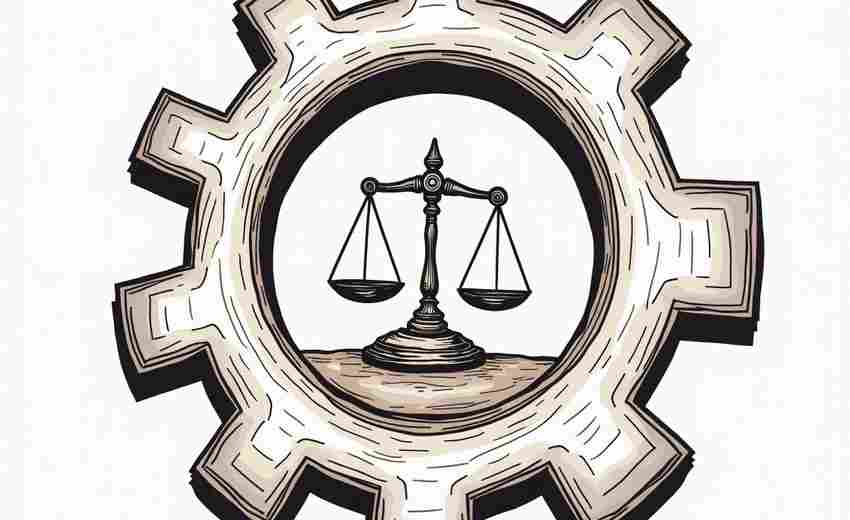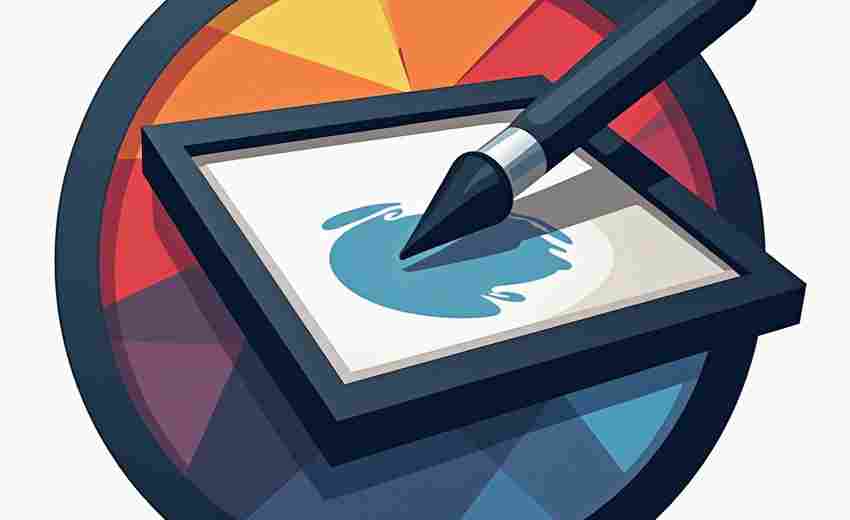如何查看Windows 10中的网络适配器状态
在数字化时代,网络适配器作为计算机与外界通信的核心组件,其运行状态直接影响着用户的联网体验。无论是排查网络故障、优化连接速度,还是配置多网卡优先级,掌握查看网络适配器状态的技能都至关重要。Windows 10系统提供了丰富的内置工具和第三方解决方案,帮助用户从不同维度获取网络适配器的详细信息。
设备管理器快速定位
设备管理器是Windows系统管理硬件设备的核心工具,可通过多种路径访问。用户可右键点击“此电脑”选择“属性”,在左侧导航栏进入“设备管理器”;或使用快捷键`Win+X`调出快捷菜单直接选择该选项。展开“网络适配器”分类后,所有已安装的网卡型号将清晰列出,例如“Realtek PCIe GBE”代表有线网卡,“WLAN”开头的则为无线网卡。
通过双击具体适配器,用户可进入属性界面查看详细信息。在“驱动程序”选项卡中,可更新或回滚驱动版本;“资源”选项卡则显示中断请求等底层数据,帮助排查硬件冲突。若发现设备旁有黄色感叹号或问号,通常表明驱动异常或硬件故障,需进一步处理。
系统信息工具的应用
系统信息工具(msinfo32)提供比设备管理器更全面的网络适配器数据。通过开始菜单搜索启动该工具后,依次展开“组件→网络→适配器”目录,右窗格会显示包括MAC地址、IP配置、DNS服务器等二十余项参数。该工具支持按`Ctrl+C`复制单行信息,或通过“文件→导出”生成完整报告,适合需要文档化网络配置的场景。
值得注意的是,系统信息的采集存在约1-3秒的延迟,实时性略逊于命令行工具。但对于需要长期监测网络状态变化的用户,其结构化数据格式更便于分析比对。微软官方文档建议将此工具与事件查看器结合使用,可追溯网络适配器的历史事件日志。
命令提示符动态检测
对于偏好命令行操作的技术人员,`ipconfig /all`指令能快速获取动态网络参数。该命令不仅显示当前活动的IP地址、子网掩码和默认网关,还会揭示DHCP租约时间、DNS后缀等进阶信息。与图形界面工具相比,其输出结果可直接粘贴至文本编辑器进行解析,在批量处理多台设备时效率显著提升。
更深入的诊断可结合`ping`和`netsh`命令。例如`ping 127.0.0.1`验证本地TCP/IP协议栈完整性,`netsh interface show interface`显示适配器管理状态。微软技术文档指出,这些命令的组合使用能有效区分硬件故障与软件配置问题。
高级网络设置解析
Windows 10的设置面板中,“网络和Internet→状态→更改适配器选项”路径提供了直观的连接状态概览。右键选择具体适配器的“状态”,可查看持续时长、发送接收数据包量等实时指标。点击“详细信息”按钮后弹出的窗口,则包含物理地址、租约到期时间等关键参数。
对于多网卡环境,系统默认的自动跃点机制可能无法满足特定需求。用户可在IPv4高级设置中手动指定接口跃点数,数值越低优先级越高。研究表明,合理配置跃点数能使视频会议等实时应用自动选择延迟更低的网络路径。
第三方工具扩展功能
NirSoft开发的NetworkInterfacesView弥补了系统工具的不足,能从注册表中提取历史网络配置数据。该工具以颜色区分设备状态:绿色代表活动连接,黄色表示异常,红色则为断开设备。其导出功能支持HTML格式报告,特别适合制作网络审计文档。
对比测试显示,第三方工具在显示隐藏适配器(如虚拟机网卡)方面更具优势。不过微软安全中心建议,使用非官方工具时需注意来源可靠性,避免潜在的安全风险。
通过上述多种方法的综合运用,用户不仅能全面掌握网络适配器的实时状态,还能建立系统化的故障排查框架。未来研究可探索AI驱动的自适应网络配置技术,进一步提升多网卡环境下的资源调度效率。对于普通用户,定期检查驱动程序更新、善用系统内置的“网络疑难解答”功能,仍是维持网络健康运行的有效策略。
上一篇:如何查看i管家黑名单数据库的版本信息 下一篇:如何查看与支付宝好友的历史转账记录